Android – это популярная операционная система для мобильных устройств, которая позволяет пользователям устанавливать и использовать множество приложений. Однако, иногда может возникнуть ситуация, когда вы случайно удалили какое-то приложение. Но не волнуйтесь, восстановить удаленные приложение на Android вовсе несложно, если поступить правильно.
Чтобы начать восстановление удаленного приложения, необходимо зайти в Google Play Store – официальный магазин приложений для Android. В Play Store вы найдете список всех приложений, которые вы когда-либо устанавливали на свое устройство. Примерно через несколько минут после установки приложения, оно автоматически сохраняется в вашем аккаунте Google.
Чтобы восстановить удаленное приложение, вам нужно просто зайти в свой аккаунт Google на том же устройстве, где вы ранее устанавливали приложение. Затем найдите Google Play Store на вашем устройстве и откройте его. Введите данные своего аккаунта Google (электронную почту и пароль) и нажмите на иконку "Мои приложения и игры". В появившемся списке выберите вкладку "Установленные", и вы увидите полный список всех приложений, которые вы когда-либо устанавливали на свое устройство.
Методы восстановления удаленных приложений на Android
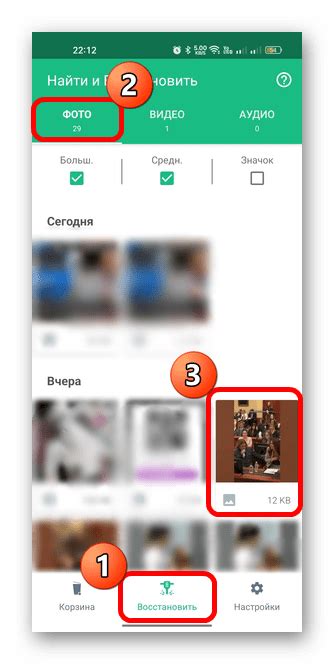
Вот несколько способов восстановления удаленных приложений на Android:
Метод | Описание |
1. Через Google Play Store | Если вы удалили приложение, которое вы ранее установили через Google Play Store, вы можете найти его снова в магазине и скачать заново. Для этого откройте приложение Google Play Store, найдите удаленное приложение в списке "Мои приложения и игры" и нажмите на кнопку "Установить". |
2. Через файлы APK | Если вы сохраняли файлы APK удаленных приложений на внешнем устройстве хранения, вы можете восстановить приложения путем установки этих файлов. Перенесите файл APK на устройство, откройте его с помощью файлового менеджера и следуйте инструкциям установщика. |
3. Через Google Drive | Если ранее вы сделали резервную копию устройства на Google Drive включая данные приложений, вы можете восстановить удаленные приложения из этой резервной копии. Перейдите в настройки устройства, найдите раздел "Система" или "Резервное копирование" и выполните восстановление с использованием Google Drive. |
4. Через сторонние приложения | Существуют сторонние приложения, которые позволяют вам восстановить удаленные приложения. Некоторые из них предлагают функции резервного копирования и восстановления приложений. Загрузите и установите такое приложение из Google Play Store и следуйте инструкциям по восстановлению. |
Используя вышеуказанные методы, вы сможете с легкостью восстановить удаленные приложения на Android и вернуть все функциональные возможности своего устройства.
Способ восстановления удаленных приложений через Google Play
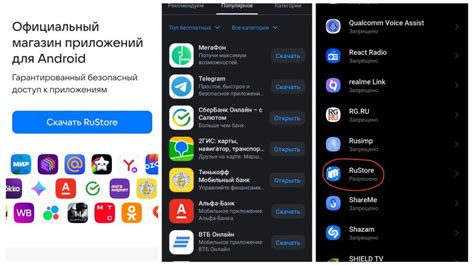
Вот как вы можете восстановить удаленные приложения через Google Play:
- Откройте Google Play на вашем устройстве Android.
- Нажмите на иконку меню в верхнем левом углу экрана.
- Выберите "Мои приложения и игры" из списка опций.
- Перейдите на вкладку "Установленные".
- Прокрутите вниз и найдите приложение, которое вы хотите восстановить.
- Нажмите на приложение, чтобы открыть его страницу.
- На странице приложения вы должны увидеть кнопку "Установить" или "Восстановить". Нажмите на нее.
- После нажатия приложение начнет загружаться и установится на ваше устройство Android.
Обратите внимание, что вы должны быть авторизованы в Google Play с тем же аккаунтом, который вы использовали для установки или покупки приложения.
Таким образом, вы сможете легко восстановить удаленные приложения через Google Play и продолжить пользоваться ими без проблем.
Восстановление удаленных приложений через резервное копирование
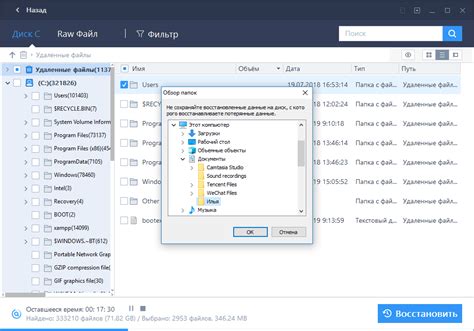
Перед началом процесса восстановления удаленных приложений через резервное копирование убедитесь, что вы создали резервную копию всех своих данных. Это важно, чтобы избежать потери важной информации.
Чтобы восстановить удаленные приложения на Android, выполните следующие шаги:
- Откройте настройки своего устройства и найдите раздел "Система".
- Выберите опцию "Сброс" или "Вернуть исходные настройки".
- Настройте свои предпочтения по желанию и нажмите кнопку "Сбросить" или "Восстановить".
- На этом этапе вам понадобится резервная копия для восстановления удаленных приложений. Если у вас есть резервная копия, выберите опцию "Восстановить приложения".
- Выберите резервную копию, которую вы хотите восстановить, и подтвердите свой выбор.
- Дождитесь завершения процесса восстановления и перезагрузите ваше устройство.
После перезагрузки вы должны увидеть, что удаленные приложения были восстановлены на вашем Android-устройстве. Однако, не все удаленные приложения могут быть доступны для восстановления из резервной копии, особенно если они были удалены до создания резервной копии.
Если у вас нет резервной копии своих данных, вы также можете восстановить удаленные приложения через Google Play Store. Просто откройте приложение Play Store, введите название удаленного приложения в строке поиска и нажмите кнопку "Установить".
Таким образом, восстановление удаленных приложений через резервное копирование – это простой и удобный способ вернуть удаленные приложения на ваше Android-устройство. Не забывайте регулярно создавать резервные копии, чтобы в случае необходимости вы всегда могли вернуть удаленные приложения и данные.
Восстановление удаленных приложений с помощью специального приложения
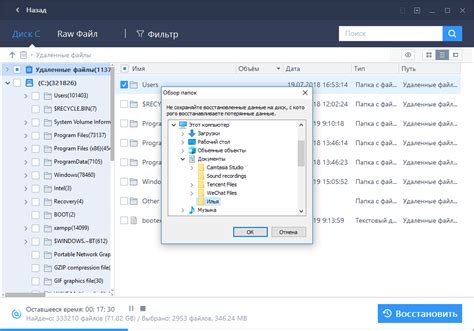
Если вы случайно удалили важное приложение на своем устройстве Android, не отчаивайтесь! Используя специальные приложения, вы можете легко восстановить удаленные программы на своем смартфоне или планшете.
Существует несколько приложений, которые предлагают функцию восстановления удаленных приложений. Одним из таких приложений является App Backup & Restore. Оно позволяет сохранить резервную копию всех установленных приложений на вашем устройстве и в дальнейшем восстановить их при необходимости.
Для использования App Backup & Restore следуйте данным инструкциям:
- 1. Загрузите приложение App Backup & Restore из магазина приложений Google Play и установите его на своем устройстве Android.
- 2. Откройте приложение и найдите список всех установленных приложений на вашем устройстве.
- 3. Выберите приложения, которые вы хотели бы восстановить, и нажмите на кнопку "Резервное копирование".
- 4. После завершения резервного копирования и удаления приложений, которые вы хотели бы восстановить, перейдите во вкладку "Резервные копии" в приложении App Backup & Restore.
- 5. Найдите резервную копию удаленных приложений в списке резервных копий и выберите ее.
- 6. Нажмите на кнопку "Восстановить", чтобы восстановить удаленные приложения на вашем устройстве.
После выполнения этих шагов удаленные приложения будут восстановлены на вашем устройстве Android и будут готовы к использованию. Важно отметить, что не все приложения могут быть восстановлены с помощью данного приложения. Некоторые приложения могут использовать особые настройки или зависеть от данных, которые были удалены вместе с приложением, поэтому возможно потребуется повторная настройка или вход в учетную запись после восстановления.
Теперь вы знаете, как восстановить удаленные приложения на Android с помощью специального приложения App Backup & Restore. Ознакомьтесь с другими приложениями, предлагающими аналогичную функциональность, и выберите то, которое наиболее подходит вам и вашим потребностям.